解决U盘被写保护
相信大家的U盘在使用的过程中多或少都有出现过一些问题,写保护,程序写蹦而造成的逻辑错误,或者在使用过程中因电脑而中毒,内部零件损伤等等各种各样倒霉的错误。
简单了解一下是个什么东西吧。U盘写保护其实就是对U盘设置了只读的权限,用户只能读取U盘内的内容,但是无法修改,复制,删除,写入等。
没错,就在昨天,我也很倒霉的因为程序蹦坏的问题而造成了内部逻辑错误,结果现在的U盘做的“越来越好“了~_~,很完美的启动了内部的系保护程序,导致只读不能写,导致由于后来的TT过程中,我发现了并没有我想象的那么简单,把各种去除写保护的方法都使了一遍,没撤。凌晨2点,请教了淘宝30RMB的大神,号称弄不好不要钱的那种。。。。30分钟后,说:您现在办理退款的话我们会尽快帮您处理的哦!亲?

最后给我的解释是:U盘的扇区损坏,好吧,如果是这样的话那确实不怪那个小哥,毕竟我也没有想到这个,因为在办公室的时候还是好好的,一到宿舍就拉闸了,不过在解决的过程中,用了将近4个多小时把去除U盘写保护的方法都试了一遍,在这里我把这些方法都整理了一下,以供大家参考,如果跟我一样闲着没事硬刚的兄弟,可以一个一个试过去,如果还是不行的话,那。。。。。就认命吧,很大概率是U盘自身的问题了。
1.拨动写保护开关。
有的U盘本身的有自带的写保护按钮,只要按一下就启动写保护程序了,如果在使用的过程中不小心开启了,关掉就可以了。不过这个我感觉是那种比较古老的版本,起码现在我在市面上是很少看到的。类似如下图所示的:

2.通过电脑对U盘设置的写保护程序(但是这种情况写一半是人为的设置权限的问题,很少有U盘能崩到让电脑自己设置的)
右键点击U盘并点击属性->共享
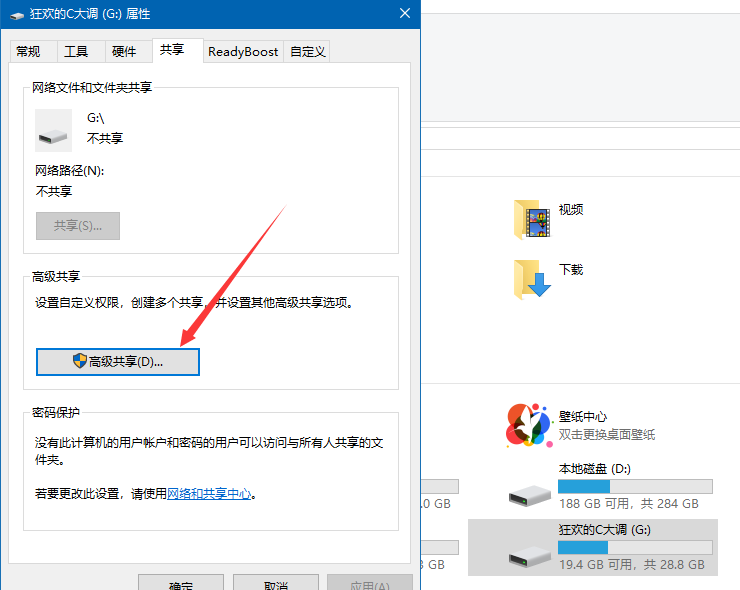
点击权限进去权限授予界面,在下面的权限选项中打钩完全控制
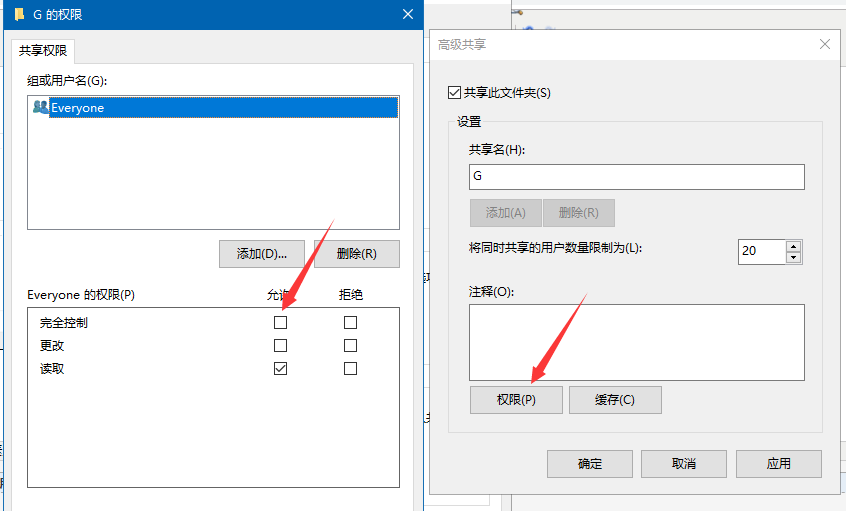
3.内部逻辑造成的错误
如果是正常的逻辑错误的话一般是最好解决的,导致这种不正常的而启动的写保护程序就是怕你程序崩着崩着把U盘给崩坏了,所以。。咳咳。。你看吧,U盘其实还是很人性化的,这种错误的话
右键点击U盘属性->工具->检查,其他的后面照着点,能打钩的全打钩,然后就静等解决就OK了,但是!!!有一些情况比较严重的,就会出现一个很温柔的提示框,“对不起,您的磁盘被写保护”,就是不能检查的意思了,这个就有点严重了,很可能是因为内部损伤,但没事,接着往下试,说不定就成了呢。
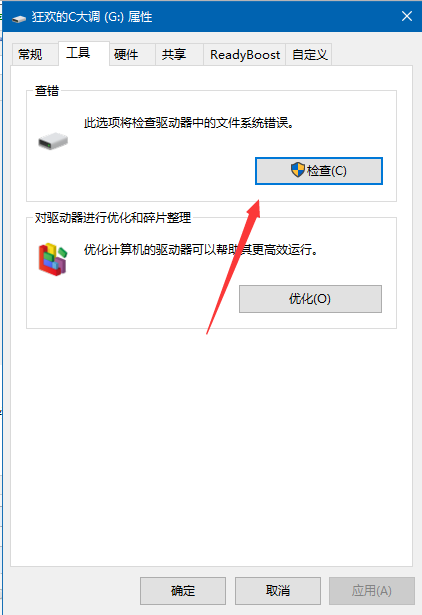
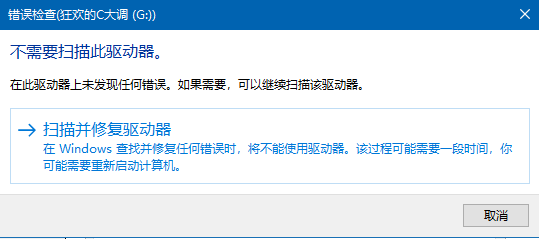
4.修改系统内部的注册表
1、开始--运行--regedit--确定,进入注册表。
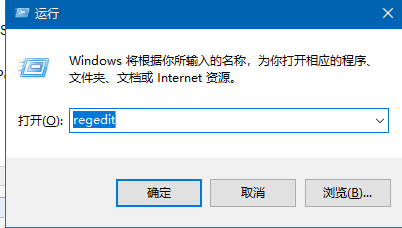
2、查看HKEY_LOCAL_MACHINE\SYSTEM\ControlSet002\Control\与 HKEY_LOCAL_MACHINE\SYSTEM\ControlSet001\Control\两项中是否有StorageDevicePolicies子项,且该子项中是否有WriteProtect值,如果有则将其值改为0后跳到第5步;如没有则进行下一步。
3、查看HKEY_LOCAL_MACHINE\SYSTEM\CurrentControlSet\Control\StorageDevicePolicies 如无StorageDevicePolicies该项,则新建(在Control上点右键--新建--项,将新建项重命名为 StorageDevicePolicies)
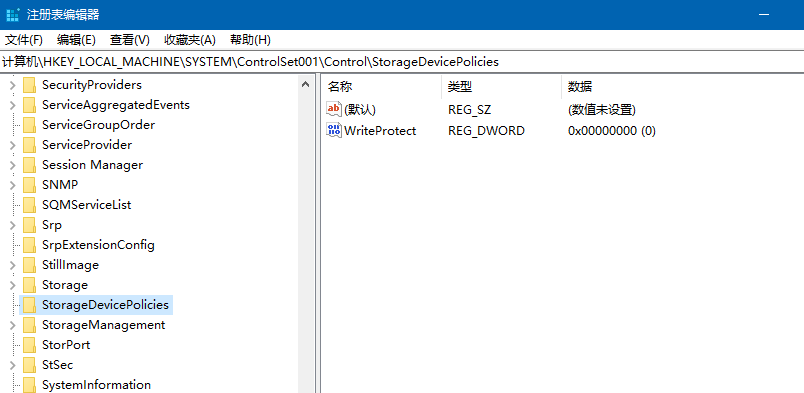
4、在右边栏内新建立Dword值,命名为WriteProtect,值为0 5、重启计算机后插入U盘,正常。
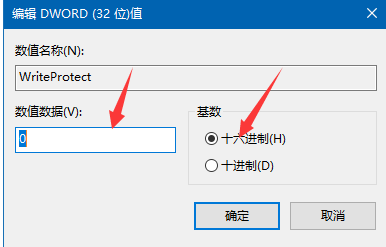
5.使用大势至电脑文件防泄密系统
哇,这个名字,一听是不是就从言语之中透露着一股王霸之气,确实,这是我百度到的一个方法,听说99%的人再怎么不行通过这个最终还是解决了,不过很幸运的是,我就是那个1%的人,我一直这么幸运的,我也习惯了。具体的操作流程我就不在这里细讲了,百度有,由于我昨晚完事儿之后就删了,就没截图了。如果这个还是不行,准备格式化。
至于软件的话百度到的只是一个试用版,我搜到了一个可以下载疑似!!破解版的给大家链接: https://pan.baidu.com/s/1MY3bT_JqlTLwz28UJyDCig 提取码: krv8
6.格式化
如果以上的方法均行不通的话,那么可以准备备份自己的U盘数据了,复制也好,拷贝也罢,传到网盘也好,找办法吧。
格式化的话有很多种方法,下载量产的软件也好,还是自己之前用过的U盘管理软件也好,在这里推荐一下量产的,每一个U盘都有自己配对的唯一标识,在格式化之前先修复看看,万一能用呢,反正我是都不行。
根据U盘唯一标识使用其对应的量产工具
Vid:vender identification
Pid:product identification
此电脑->右键管理->设备管理器->通用串行总线控制器->USB大容量存储设备->详细信息->属性->硬件Id->可以查看U盘的VID和PID
市面上的工具有很多,有的说可以一个一个试过去,不过我是觉得这几个还不错:ChipGenius工具,USBClear,AlcorMP UFD安国u盘量产工具,量产的很多值得一试。
也有自己系统自带的格式化流程:
 文件系统建议选择NTFS格式的,因为系统默认的会限制在4GB以下。
文件系统建议选择NTFS格式的,因为系统默认的会限制在4GB以下。
大致就是这个样子,希望我的经验能够对大家有所帮助吧,如果在经历过这些之后,还是解决不了的话,可以找淘宝大神看看,在他们说好“解决不了不要钱之后”,立马下单,因为也不贵是不,弄不好的话还能让你死心,如果真的是扇区毁坏,那就只能赶紧拷贝和下单新U盘了。

